信息时代下数据的迸发使得GIS成为各行各业离不开的工具,不同的部门、企业以及研究者手中都有大量的数据,随着应用深度和广度的推进,行业专题制图的需求不断扩大,ArcGIS不但是GIS中数据分析领域的龙头,在制图学中也是受众最广泛、最适合新手上手的制图软件,当然,ArcGIS中对于高级制图也有专门的制图表达工具,可以满足一系列的个性化需求,在我们进行工作汇报、论文写作过程中,简单的制图就可以满足我们的需求,但是简单制图也有很多可供我们选择之处,比如说ArcGIS中边框的选择就有许多,我将之简要概括为两类:功能类和外观类(其实就是格网与边框)。
首先要说明为何认为格网也是边框:因为当我们创建了格网(比如说经纬网),其实它的样式就会覆盖在边框样式之上,如果我们在将格网进行设置,会显得冗杂,因此,在实际的出图过程中,边框我们只选择一种,要么是带格网的边框,要么是不带格网的边框(当然,如果你想两种都有,那么也是完全可以的)。
上面已经提到,我认为的功能类边框其实就是格网,但是格网并不只有经纬网,其实我们有三项可选,我们以粤港澳大湾区为例讲解边框的选择。
一开始我们进入布局视图,必然是像下图这样,默认黑线边框:
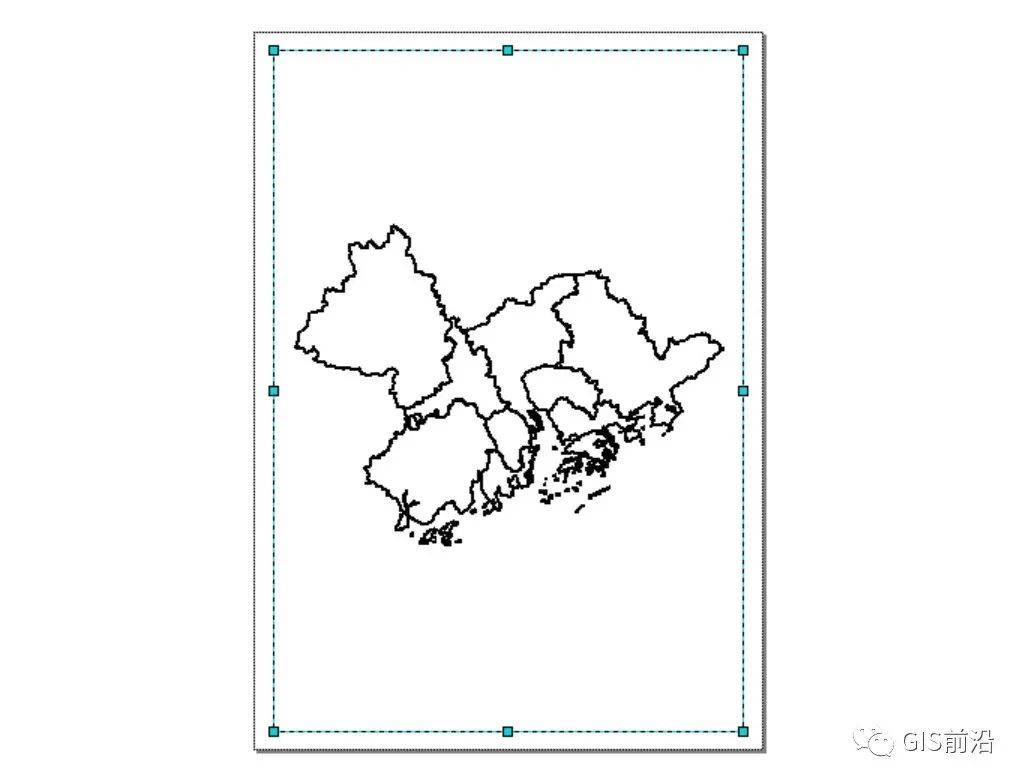

首先我们更改一下尺寸,粤港澳大湾区东西跨度较大,适合宽度大于高度的图幅,并且设置四根参考线,在上下左右各1厘米处,方便我们的边框显示:
然后我们右键图幅-属性,进入到格网的选择页面中,点击新建格网:
此时我们就可以看到有三个格网可供我们选择:

一般我们选择格网1:经纬网,那么这里我们首先以经纬网进行演示,点击下一步,可以看到默认的是1度间隔,我们可以将之设宽一点,如果你做大区域范围的话,但是我们这里的实验区是大湾区,跨度并不算太大,因此我们选择1度即可,然后还要注意上方的外观选择,这里我们如果选择了经纬网和标注,那么我们的图中就会出现经纬网,一般情况下选择仅标注就可以,在此我们做一下对比:
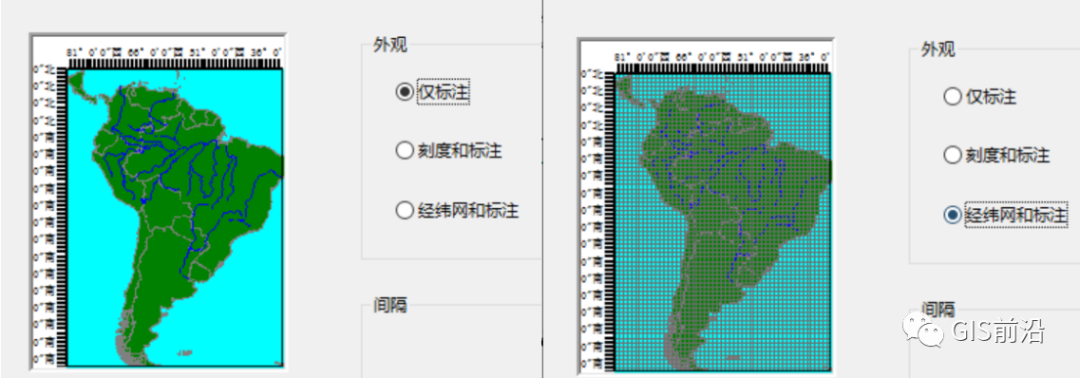

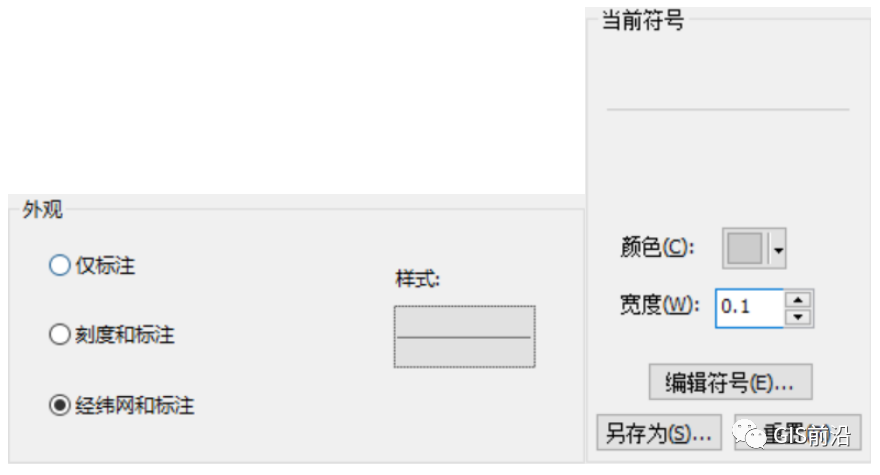
为了使演示效果更容易区别,我这里选择经纬网和标注(一般的情况下我是选择仅标注的),在右方的样式中可以选择样式,当然这个后续也可以更改,默认的是0.2宽度的黑线,我一般选择0.1宽度的灰线,单击下一步:


在刻度这里我一般选择默认,观察图幅情况后在进行判断是否要更改:


单击完成,再单击应用,可以看到,这也太丑了,因为首先经纬网挡住了我们的地图,其次标注字体过小,并且左右两边超出了图框:
那么我们进行修改,右键属性-格网-属性,字体调大,标注方向左右调成垂直,看看效果:

边框好看了一点,那么还有一个问题就是,这个线覆盖在了图上,或者有的朋友希望把经纬度后的中文字更换为“E”和“N”,此时怎么办?此时依然右键属性,转换为图形:
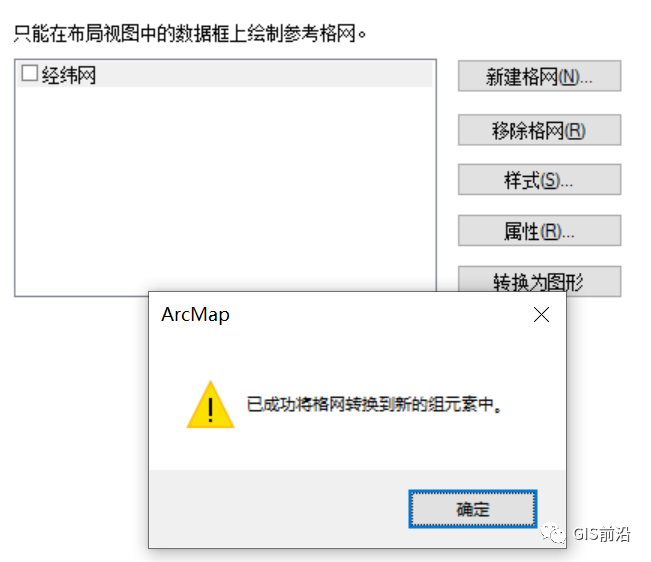
然后连续取消分组:
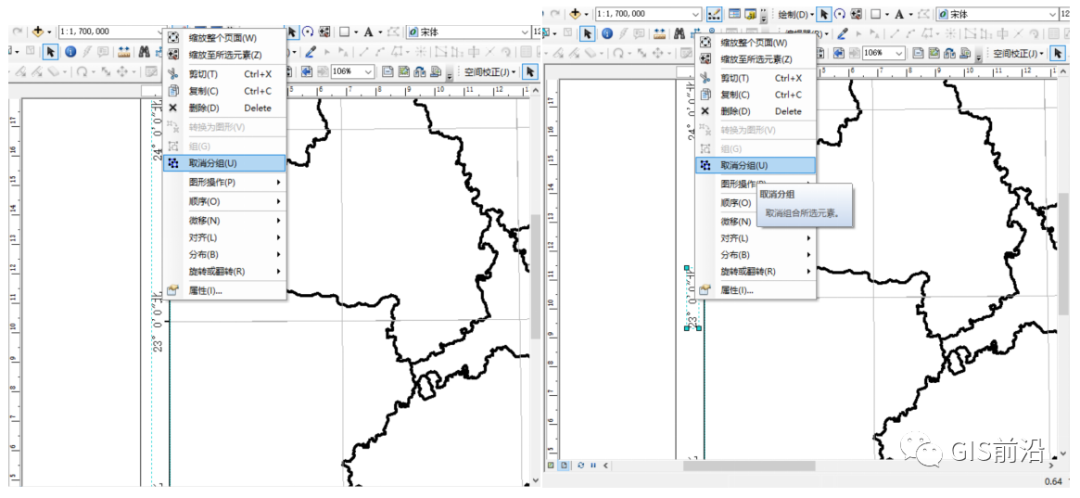


此时,就可以更改了,咱们一个一个改,一般来说一个地图,左右的经纬度也就十个左右,工作量不算大,一分钟能给改完:
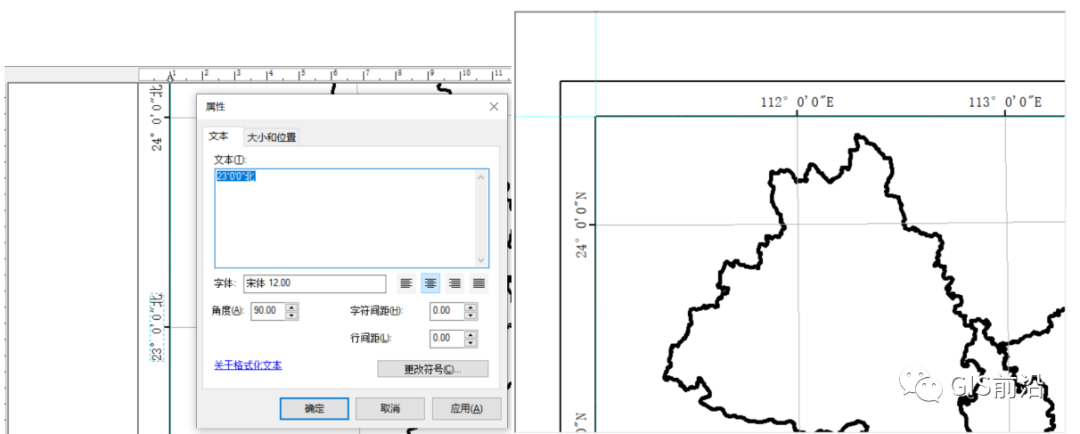


至此,经纬网算是讲完了,接下来咱们看看格网2:方公里格网:
看到这里观众老爷们要问了:这根经纬度有啥不一样?
回答是:经纬度变成了米制的长度!
当然,在这里,你也可以选择仅标注,刻度和标注,或格网和标注,我依然选择格网与标注咱们看看,后面依然默认:
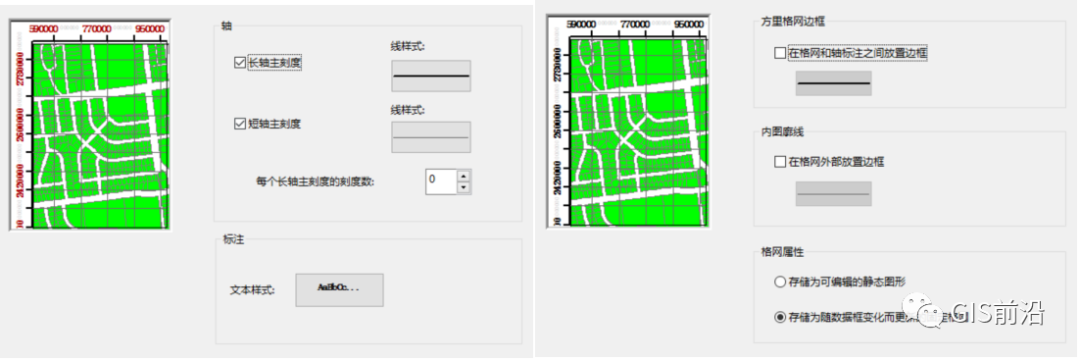
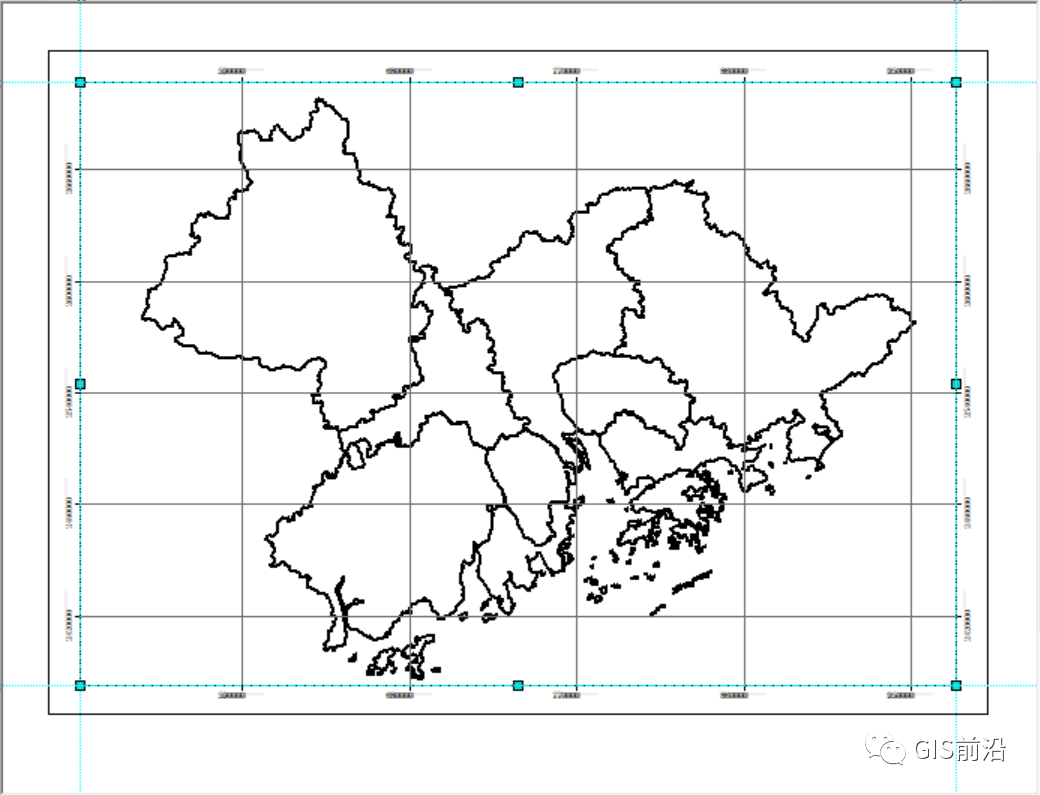


这是啥?我们放大看看:

原来是米制单位!但是为什么是2600000+以及500000+???这是因为默认的原点就是20000000和500000,间隔60000以及90000米,也就是横纵一个格网就是90公里和60公里,我们当然也可以进行修改,比如将原点定义为0,0,那也是不错的选择,在哪里更改?依然是右键属性-属性:

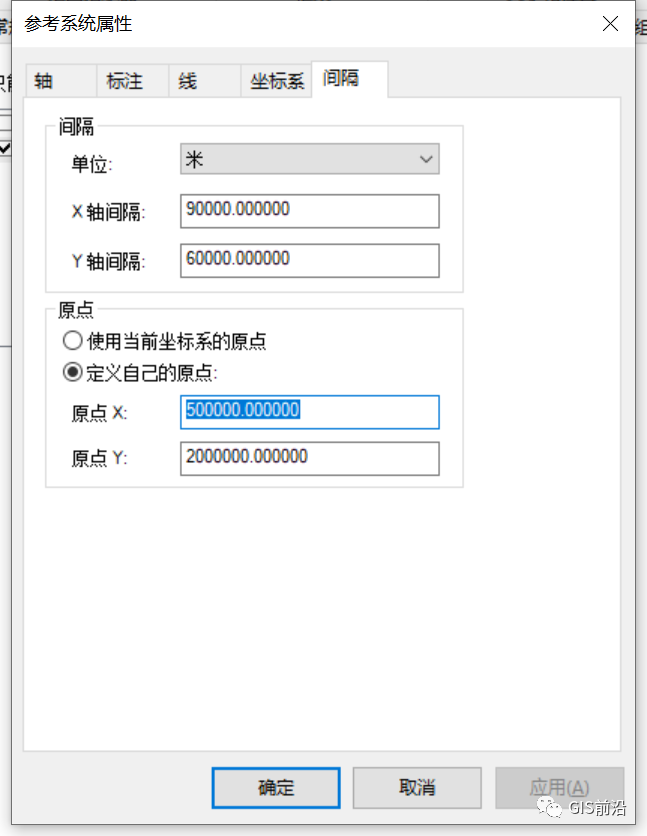
上述即是功能性边框的格网1经纬网,以及格网2参考格网。




















 5892
5892











 被折叠的 条评论
为什么被折叠?
被折叠的 条评论
为什么被折叠?








